Социальная сеть ВКонтакте изобилует интересными видеороликами, некоторые из которых хотелось бы сохранить к себе на компьютер. Но, к сожалению, ресурс не предусматривает их скачивание. Это связано с политикой нераспространения личных данных зарегистрированных пользователей. Заполучить видеофайл можно, обратившись к его правообладателю (автору), либо прибегнув к несложным хитростям. Рассмотрим все простые способы, как скачать видео с ВК на свой компьютер, ноутбук или смартфон.

Методы скачивания видеороликов с ВК
Существует четыре реально работающих способа скачать и сохранить себе видеоролик с ВК без потери его качества:
- Использовать онлайн-сервисы;
- Установить специальные программные продукты;
- Расширить функционал браузера, инсталлировав дополнительные плагины;
- Прямо с ВК при использовании мобильной версии сайта.
Рассмотрим инструкцию использования каждого способа.
Прямое скачивание видео с VK
Самый простой и быстрый способ сохранить себе на ПК интересный ролик — работать с мобильной версией социальной сети. Ее можно найти по поиску или просто вбить в адресную строку используемого браузера адрес https://m.vk.com/. Далее поступить так:
- Войти в аккаунт и найти нужный видеофайл;
- Кликнуть по нему правой кнопкой мыши;
- Из списка выбрать «Сохранить видео как»;
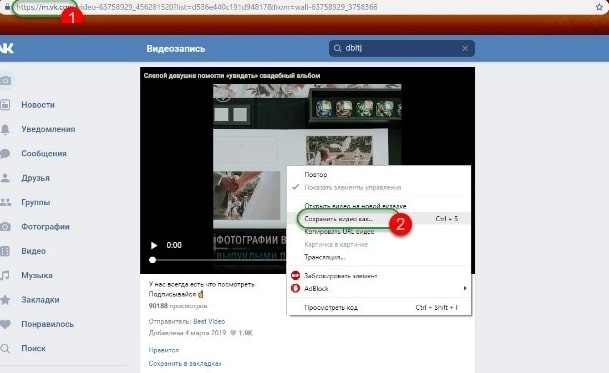
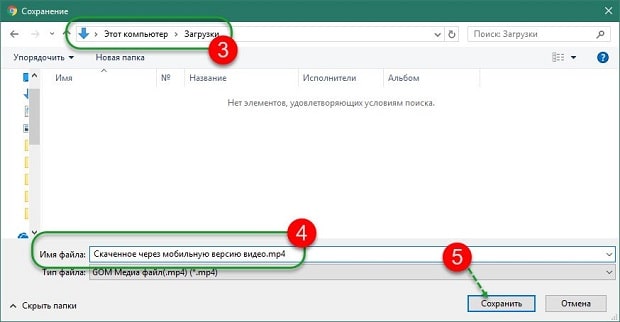
Того же результата можно добиться, если авторизоваться в классической версии сайта, а затем перед ссылкой на нужный файл в адресной строке поставить английскую букву «m». Например, https://vk.com/video-63758929_456281520 получили https://m.vk.com/video-63758929_456281520. Последующие действия будут аналогичными описанным выше. Этот способ удобен тем, что не требует инсталляции на ноутбук или компьютер дополнительного программного обеспечения.
Использование онлайн-сервисов
Специальные ресурсы, работающие в режиме реального времени, тоже позволяют выполнять сохранение файлов на ПК без дополнительной установки софта. Подобных онлайн-сервисов очень много. Но некоторые из них снабжены чрезмерным и непонятным новичку функционалом, другие скачивают объекты выборочно, третьи имеют англоязычный интерфейс. Наиболее удобными в использовании считают следующие ресурсы:
- https://getvideo.org;
- https://savevk.com/ru;
- https://ru.savefrom.net.
Онлайн-сервисы применимы как для компьютеров, ноутбуков, так и для смартфонов. На примере ресурса savevk рассмотрим инструкцию. Алгоритм действий:
- Скопировать из адресной строки URL видеоролика;
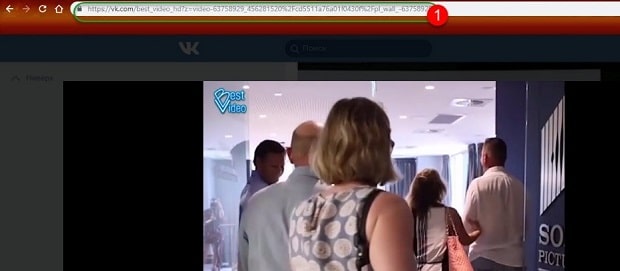
Перейти по ссылке выше и вставить в поле ссылку с видеофайлом из социальной сети;
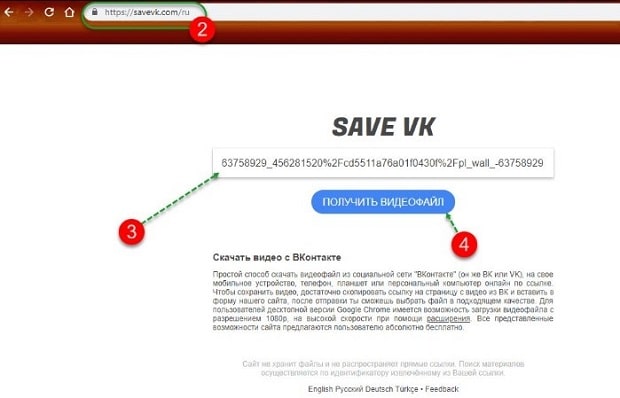
Нажать на синюю кнопку «Получить видеофайл» и выбрать подходящий формат (лучшими считаются 720p и 1080p);
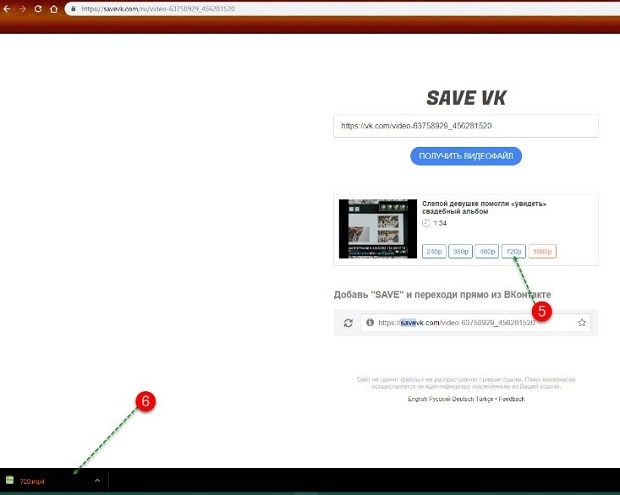
- Найти скаченный объект в папке «Загрузка» (если не указан иной путь хранения данных) или на панели браузера.
Аналогичной будет работа и с другими онлайн-сервисами. Но указанные три хороши тем, что позволяют пользователю выбирать качество видеофайла, поскольку совершают поиск данных по всей сети. Время загрузки будет зависеть от загруженности ресурсов. В этом и заключается основной недостаток их использования — при большом потоке пользователей операции могут быть недоступными по причине перегруженности.
Программные продукты для загрузки видео с ВК
Недоступность скачивания роликов из-за перезагруженности ресурса исключена при применении специальных программных продуктов. Их нужно предварительно инсталлировать (установить) на жесткий диск компьютера или ноутбука, в чем и состоит основное неудобство способа. Но если видеофайлы с ВК загружаются постоянно и их объем превышает 1 024 Кб (1 мб), то установка специального софта более чем оправдана.
GetVideo
Первый ресурс можно скачать по ссылке https://getvideo.org/download. Программа в сети распространяется бесплатно. Ее главное достоинство — загрузка данных с любых интернет-источников, включая ВК. Программный продукт устанавливается стандартным способом, наделен русскоязычным интерфейсом и простым функционалом. После открытия страницы по ссылке, нужно нажать зеленую кнопку «Скачать бесплатно».
Далее установить программу. Важно! Не забудьте снять галочки при установке с: Яндекс.Бара, мессенджеры и прочий мусор.
Алгоритм работы будет следующим:
- Зайти в ВК и найти нужное видео, скопировав url адрес;
- Открыть установленное приложение;
- В пустую строку вставить скопированные данные;
- Подождать, пока программа обработает данные;
- Выбрать подходящий формат ролика и нажать кнопку «Скачать».
Ролик загрузится в ту папку, путь к которой будет (был) указан.
VKMusic
Установочный файл можно найти по ссылке https://vkmusic.citynov.ru. Не стоит обращать внимание на название и его ориентированность под скачивание музыкальных композиций. Последние версии программы позволяют перезагружать на ПК и ноутбук фото, музыку, видео. При этом видеоролики можно загружать и с YouTube. При инсталляции программного продукта нужно обратить внимание на автоматическую установку дополнительного софта — Яндекс. Бара и пр. Надо снять отметки рядом с каждым пунктом на первом шаге установки.
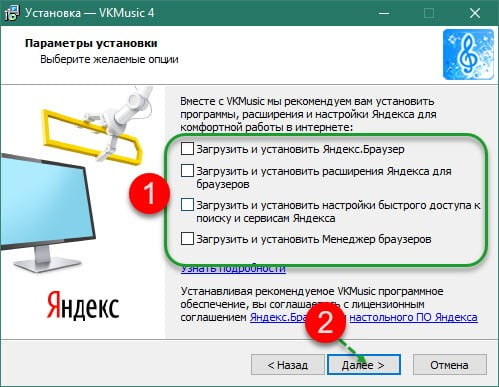
После инсталляции, действуют так:
- Запустить программу VKMusic;
- Найти в ВК нужный объект и скопировать его URL (ссылку);
- Вставить данные в пустое поле программы, нажать Enter;
- Авторизоваться в VKMusic, введя свой Логин и Пароль от аккаунта в ВК (это полностью безопасно);
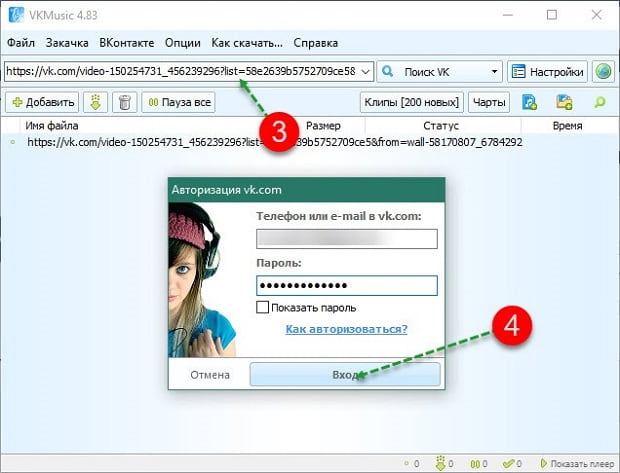
Объект будет сохранен в новую папку. Чтобы попасть в нее, достаточно кликнуть правой клавишей мыши по загруженному файлу в окне программы.
Полезные дополнения для браузера
Плагины — расширения, которые увеличивают возможности браузера. Их инсталляция проводится прямо в web-обозреватель, что очень удобно, и занимает несколько секунд. Специальные расширения выпускают разработчики под все виды популярных браузеров. Наиболее функциональными считают:
- Savefrom;
- Download Master.
Чтобы установить Savefrom, надо посетить https://ru.savefrom.net/user.php?vid=387#download. Нажать на зеленую кнопку «Скачать» (тип браузера, в котором выполняется скачивание определяется автоматически). Если плагин не установится автоматический, то выполните инсталляцию.
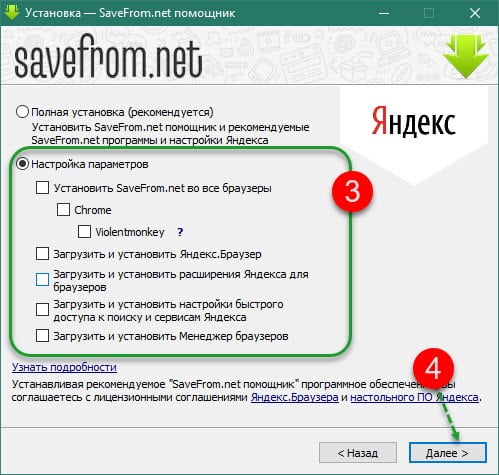
Теперь напротив каждого видеофайла и аудиозаписи появится синяя стрелка вниз (цвет иконки плагина на разных ресурсах будет разным, но внешний вид неизменным). Нажав на нее, произойдет пересохранение объекта на жесткий диск ПК или ноутбука. Принцип установки и работы с Savefrom для Opera и FireFox будет идентичным. Сложности могут возникнуть у тех пользователей, которые выходят в сеть, используя Яндекс Браузер. В нем уже предусмотрен плагин (находится в неактивном режиме). Задача пользователя активировать работу расширения.
Алгоритм следующий:
- Перейти в «Меню» web-обозревателя;
- Из списка выбрать «Дополнения»;
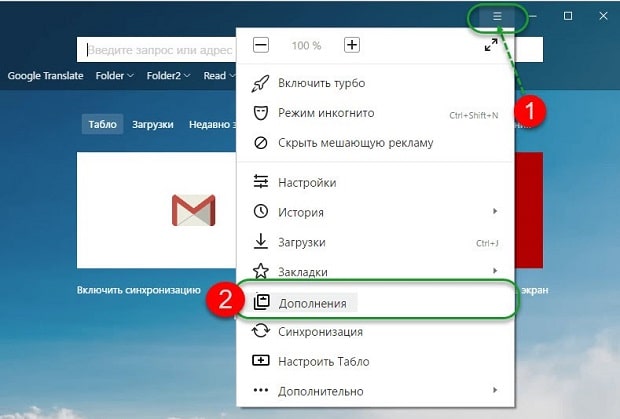
Найти нужный плагин и активировать отметку рядом с ним;
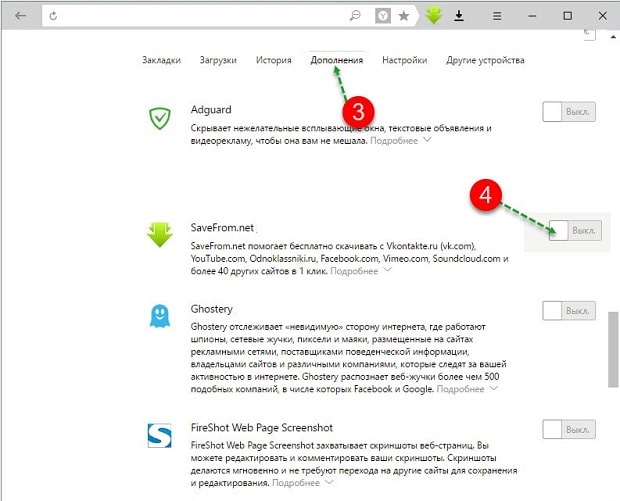
Чтобы сохранить ролик из vk, нужно перейти на страницу с видеороликом, нажать в углу на стрелку (иконка расширения). Загрузка начнется автоматически в указанную в настройках браузера папку.
Download Master
С инсталляцией менеджера загрузок Download Master тоже не возникнет проблем. Программный продукт легко интегрируется в любой из видов браузеров. Пользователям Google Chrome, чтобы установить расширение, нужно зайти в интернет-магазин Chrome со своего аккаунта и в строке поиска указать название плагина, нажать Enter или перейти по следующей ссылке https://chrome.google.com/webstore/detail/download-master
Далее действуют так:
- Нажать на кнопку в правом верхнем углу «Установить»;
- Подождать, пока расширение инсталлируется;
- Перейти из главного меню в «Дополнительные инструменты»;
- Выбрать «Расширения»;
- Найти «Download Master»;
- Нажать кнопку «Подробнее», чтобы настроить работу опции.
В настройках можно указать конкретные сайты, с которых будет идти обязательная загрузка данных. Здесь же удаляют или приостанавливают действие дополнительной опции.
Пользователям, которые выходят в сеть, используя Opera, скачать менеджер загрузок можно по адресу https://addons.opera.com/ru/extensions/details/download-master-2/. Порядок действий будет идентичный тому, что описан для Google Chrome. Тем, кто пользуется FireFox, плагин нужно загружать со страницы https://addons.mozilla.org/ru/firefox/addon/download-master2/. Принцип работы с менеджером и его настройка во всех трех случаях будут одинаковыми.
Выбор способа скачивания видео с ВК разумнее делать, отталкиваясь от объема (частоты выполнения операции) загружаемых файлов. Если процедура пересохранения объектов на ПК или ноутбук выполняется постоянно, имеет смысл установить специальную программу.
Все возможные способы скопировать видео из ВКонтакте себе на компьютер
Всем привет, уважаемые читатели блога AFlife.ru! Сегодня разберем тему соц. сетей, а именно как скачать видео ВКонтакте? Над этим вопросом задумывался каждый из активных пользователей этой социальной сети. Способов скачивания немало – от ручных манипуляций со ссылками до работы с автоматизированными приложениями. Какой метод использовать, выбирайте сами. Для начала предлагаем узнать, как скопировать видео из вконтакте на компьютер вручную. А чуть позднее познакомимся с сервисами и приложениями, позволяющими скачать видео быстро и в любом качестве.
- Как скачать видео вконтакте без программ
- Сохранить видео из вконтакте при помощи Vkopt
- Как извлечь видео вконтакте при помощи savefrom.net
- Как вытащить видео из вконтакте при помощи Video DownloadHelper
- Расширение для скачивания видео вконтакте VKMusic
- Скачать видео вконтакте бесплатно при помощи программы VKsaver
- Скачать фильмы из вконтакте бесплатно с помощью Get Video
- Скачать фильм из вконтакте на компьютер при помощи DownloadMaster
Как скачать видео вконтакте без программ
Сразу отмечу, что проверял я это в браузере Google Chrome. Будет ли эта инструкция работать в других браузерах неизвестно!
- Переходим в мобильную версию сайта. Для тех, кто не знает, переход осуществляется при помощи добавления английской буквы m в адресную строку браузера;

- Открываем понравившееся видео;
- В этом окне нажимаем правой кнопкой мыши на пустом месте и из выпадающего меню выбираем пункт «Просмотр кода страницы»;

- В открывшемся окне необходимо открыть поиск по тексту, нажав сочетание клавиш – CTRTL + F. Появится поисковая строка, в ней следует набрать MP4 и нажать Enter. Вы увидите несколько вариантов скачивания. Это разрешения от 360 до FULL HD;

- Выбираете необходимое разрешение и качаете, нажав правую кнопку мышки на необходимой ссылке в коде и пункт «Сохранить как».
Сохранить видео из вконтакте при помощи Vkopt
Ручной способ не единственный, не в каждом браузере можно так легко это сделать. Может выйти какое то обновление, как Вконтакте, так и браузера и этот метод может перестать действовать. На этот случай у вас есть альтернативы в виде удобных программ и расширений для браузера, рассмотрим одно из них.
Vkopt разработан специально для ВКонтакте. Плагин имеет множество полезных функций. Скачивание видео исключением не является. Алгоритм максимально прост: следует скачать расширение и поставить наиболее оптимальные для вас настройки. Это позволит скачивать на компьютер как аудио, так и видео. Визуально это выглядит следующим образом: обратите внимание на горизонтальную строчку. Нажмите на нее. Выберите разрешение. Запись загрузится на компьютер, и вы сможете наслаждаться видео в режиме оффлайн с компьютера.
С 21 июня 2019 года VkOpt снова был удалён гуглом из каталога расширений. Будем следить за актуальными новостями.
Как извлечь видео вконтакте при помощи savefrom.net
Это удобный и популярный сервис. Можете пользоваться сайтом savefrom.net, можете использовать специальное расширение. Устанавливается легко: загружаем с сайта, затем устанавливаем к себе. Предупреждение: программа базируется на скрипте под названием TamperMonkey. У большинства пользователей все хорошо. Но мы должны предупредить, что пользоваться любыми скриптами следует бдительно. Помните об этом при установке любых скриптов.
Для того чтобы скачать видео, вам необходимо скопировать ссылку с ним из браузера и вставить ее в специальную форму на сайте, далее необходимо выбрать качество и нажать «Скачать».

При установке плагина от Savefrom.net, в окне браузера, рядом со всеми видео ВКонтакте появится кнопочка «Скачать».
- Работает не только с ВК, но и с многими популярными сервисами, включая Youtube;
- Разработчики позаботились об удобстве пользователей – на сайте присутствуют подсказки по скачиванию;
- Сервис полностью бесплатный.
- Навязчивая реклама. Это может вызвать раздражение у темпераментных и впечатлительных людей;
- Не всегда получается скачать видео в максимальном качестве. Кто-то придирчив к разрешению видео и отказывается смотреть фильмы не в FULL HD. Кто-то более беспристрастен. Надеемся, что в ближайшем времени разработчики исправят эту проблему.
Как вытащить видео из вконтакте при помощи Video DownloadHelper
Этот плагин работает в Мозилле и Хроме. Для его установки заходим в магазин расширений Гугл и в поиске вводим нужное нам расширение.

- Поддержка самых разных форматов;
- Работа как ВКонакте, так и за его пределами;
- Плагин имеет возможность менять формат непосредственно при загрузке;
- Поддерживает режим многозадачности – без проблем скачивает сразу несколько видео одновременно;
- Бесплатный. Вам не придется отдавать лишних денег.
- Желаете настроить плагин «тонко»? Нужны знания английского языка хотя бы на минимальном уровне;
- Программа иногда просит отправить пожертвование разработчикам. Поддержать создателей плагина или нет – ваше дело. Принудительной платы здесь нет;
- Совместим далеко не со всеми браузерами.
Работает плагин следующим образом:
- После установки плагина, находим нужное видео;
- В панели инструментов, надо найти кнопку плагина, а затем выбрать формат, в котором вы захотите скачать файл.
Расширение для скачивания видео вконтакте VKMusic
Лаконичность и простота – главные атрибуты VKMusic. Название программы говорит само за себя – изначально его создавали для скачивания музыки из ВК. Со временем плагин начал набирать популярность и разработчики стали активно работать над ним.
Приложение имеет множество настроек и одновременно великолепно справляется с закачкой всех разновидностей файлов.
- эргономичное и простое управление;
- возможность выбирать качество скачиваемого видео;
- программа называется VKMusic. Это не означает, что скачивать можно исключительно музыку. Приложение позволяет загружать что угодно: фотографии, видео, музыку любых форматов;
- удобный поиск;
- загружать можно при помощи списка.
Минусов в этом плагине нет. Он поддерживает все браузеры и не сбивается во время работы. Единственный нюанс – маленькие прицепы от Яндекса. Если они вам не нужны – убирайте галочки при установке и все будет ок.

Скачать видео вконтакте бесплатно при помощи программы VKsaver
Эта программа чаще всего всплывает в голове первой, когда речь идет о загрузке видео из Контакта. Этому способствуют два фактора. Первый – умение сохранять файлы всех форматов. Второй – удачное название. Слово Saver на интуитивном уровне ассоциируется с сохранением файлов ВК. Будьте бдительны: программа настолько популярная, что недобросовестные люди выпускают вирусы под видом данной приложения и занимаются воровством пользовательских данных. При неосторожном подходе пользователь вводит логин и пароль в поле лжеверсии программы и злоумышленники взламывают его страницу.
Единственный источник, которому следует доверять – это официальный сайт приложения.
- Программа разработана специально под работу с ВКонтакте;
- Имеет свой значок в системном трее и запускается автоматически, при желании это можно изменить;
- Загружает видео с максимальным удобством для пользователя. Проблемы с загрузкой 100% исключены.
- По умолчанию ставит различные Яндекс-дополнения, как и многие другие российские программы. Не желаете их устанавливать? Тогда убирайте галочки, и это ПО инсталлироваться не будет.
Во время установки браузер лучше закрыть. Это действие совершается не просто так – ВКСейверу необходимо настроить интеграцию с вашими браузерами. Система может запросить подтверждение установки – с этим также необходимо согласиться.
Скачать фильмы из вконтакте бесплатно с помощью Get Video
Достойная альтернатива VKSaver – Get Video. Эта программа представлена в двух вариантах: в виде онлайн-сервиса и отдельного софта (программного обеспечения). Интерфейс Get Video понятен уже на интуитивном уровне. Закачка файла в онлайн-сервисе доступна двумя кликами мыши. Как и через Savefrom.net, вводите ссылку в поле и скачиваете подходящее для Вас качество.

Приложение универсальное, оно позволяет загружать видео не только из ВК, но из Ютуба, Одноклассников, Инстаграма. У GV есть ряд преимуществ отличных от аналогичных программ. Пример: извлечение звукового ряда (формат mp3) из файлов любого видео Ютуба.
При этом у вас есть возможность выбирать в каком разрешении сохранить файл. Поддерживается и популярный 4K. Приложение показывает объем файла еще до начала скачивания.
- Скорость загрузки высокая. Загружать файлы приложение начинает моментально. Процесс осуществляется гораздо быстрее, чем в программах-конкурентах;
- Быстрый доступ к программе. Вам не придется регистрироваться, авторизироваться и осуществлять любые другие действия. Алгоритм прост: заходите и скачивайте;
- Программа поддерживает все топовые форматы, видеохостинги, на которых видео размещается;
- Менеджер загрузки эргономичный и простой. Даже неопытный пользователь разберется в интерфейсе на интуитивном уровне;
Как работать с приложением:
- Скопировать ссылку на интересное вам видео. Программа сама вставит адрес в поисковые строчки и закачает файл;
- Выбираем место для сохранения файла на ПК. Определяем разрешение и размер файла, на выбор будет предложено несколько вариантов;
- Вы можете запускать и останавливать сам процесс загрузки. Это удобно, если вы человек переменчивого настроения.
Get Video самостоятельно находит видео по поисковым запросам. Если вы качаете ролики в больших количествах, то можете установить специальное дополнение к GV. Оно позволяет делать большие объемы загрузок в кратчайшие сроки.
Скачать фильм из вконтакте на компьютер при помощи DownloadMaster
Download Master – это классический загрузчик, хорошо известный всем продвинутым пользователям. Программа легко интегрируется в любой браузер. Найти официальную версию расширения легко: зайдите в интернет-магазин Хрома со своей зарегистрированной учётной записи и укажите в поиске название плагина.
Процесс установки выглядит так:
- Найдите расширение в магазине Хром;
- Нажимаем на кнопку «Установить»;
- После установки, из главного меню браузера переходим в дополнительные инструменты. Находим «Расширения» и выбираем Download Master;
- Далее следует настроить работу опции с помощью клавиши «Подробнее». Там указываются конкретные сайты, с которых вы будете загружать файлы. Укажите там сайт ВК.
Мы познакомили вас со всеми возможными вариантами скачивания видео из «Вконтакте». Каким способом воспользоваться – решать вам. Отталкивайтесь от того, насколько часто вы скачиваете видео из этой социальной сети. Делаете это часто – возможно вам следует установить загрузчик, позволяющий скачивать не только из ВК, но и с других сайтов и сервисов. Это отличный способ сэкономить время и одновременно расширение границ – вы сможете искать и скачивать видео по всему интернету.
Все перечисленные способы проверены временем и пережили технические изменения ВК (редизайн). Надеемся, что наша статья была вам полезна, и вы не будете иметь проблем с загрузкой любимых фильмов и клипов из «Вконтакте».
Очень рад, что дочитали статью до конца, обязательно подписывайтесь на обновления блога и делитесь нашими статьями в социальных сетях.
Программы для скачивания видео с ВКонтакте

Ежедневно разные пользователи выкладывают видео в социальную сеть ВКонтакте, что делает материалы доступными для просмотра абсолютно каждому. Однако при необходимости сохранения ролика себе на компьютер, чтобы в будущем его не потерять, юзеры сталкиваются с проблемой, поскольку по умолчанию подобной встроенной возможности на этом сайте не существует. В таких случаях оптимальным вариантом будет установка специализированных программ или расширений для браузера, которые добавят функцию загрузки материалов на компьютер и позволят без каких-либо проблем воспользоваться ею.
VkOpt
Давайте начнем с расширений для веб-обозревателей, и в первую очередь расскажем о самом популярном решении под названием VkOpt. Это дополнение предназначено для того, чтобы расширить функциональность соцсети, добавив в нее множество самых разнообразных инструментов. К числу них относится и кнопка, позволяющая скачать ролик на ПК. Вам нужно лишь перейти в соответствующий раздел, найти там требуемую запись, воспроизвести ее и нажать на появившуюся внизу кнопку «Скачать». Дополнительно отобразится всплывающий список с возможностью выбрать подходящее разрешение и качество, что, несомненно, скажется на итоговом размере полученного файла.

Про множество остальных функций VkOpt мы предлагаем узнать в отдельном обзоре на нашем сайте, перейдя по указанной ниже ссылке. Сейчас стоит лишь отметить, что инсталлируется это расширение практически во все популярные браузеры, и почти каждый инструмент, который вы не хотите использовать, можно отключить в соответствующем меню конфигурации, просто сняв галочку с определенных пунктов.
MusicSig
Несмотря на свое название дополнение, MusicSig дает возможность скачивать и видео по той же аналогии, как это происходит и с музыкальными записями. Конечно, изначально основной упор этой утилиты был сделан на аудио, однако в будущем разработчики добавили инструмент, интересующий нас в рамках этого материала. Работает он так же, как и в большинстве случаев — в раздел с видеозаписями добавляется отдельная кнопка, нажатие по которой активирует загрузку файла на компьютер.

К сожалению, в MusicSig нет панели конфигурации, позволяющей отключить ненужные функции, поэтому вам придется смириться с тем, что подобная кнопка скачивания появится в разделе и с аудиозаписями. Однако для некоторых это тоже будет приятным дополнением. Стоит только отметить, что к отключению доступен календарь, который по умолчанию отобразится слева окна под панелью навигации по социальной сети.
SaveFrom.net
На очереди у нас расширение, работающее со множеством популярных видеохостингов и социальных сетей. От пользователя требуется только установить SaveFrom.net, после чего функция для скачивания видео активируется там, где это возможно. В список доступных сайтов входит и ВКонтакте. Все по тому же принципу кнопка загрузки появляется в разделе с видео, а при нажатии на нее отображается список вариантов по качеству и размеру файлов.

Что касается дополнительных инструментов, то в ВК дополнительно присутствует инструмент загрузки и музыкальных файлов, как и в других социальных сетях. В остальном же SaveFrom.net может только работать с видеофайлами, получая их в разном формате и качестве. Установить SaveFrom.net можно с официального сайта, перейдя по указанной ниже ссылке.
VK Music Saver
VK Music Saver — еще одно браузерное дополнение, чья основная функциональность изначально была сосредоточена исключительно на скачивании музыки. Однако в последующих версиях разработчики постарались и внедрили эту возможность и для видеоматериалов. Ничего особенного в VK Music Saver нет, эта утилита работает точно по тому же принципу, как и все те расширения, о которых мы уже говорили ранее. Вы просто переходите в магазин дополнений, находите там этот инструмент, устанавливаете и можете сразу же приступать к использованию.
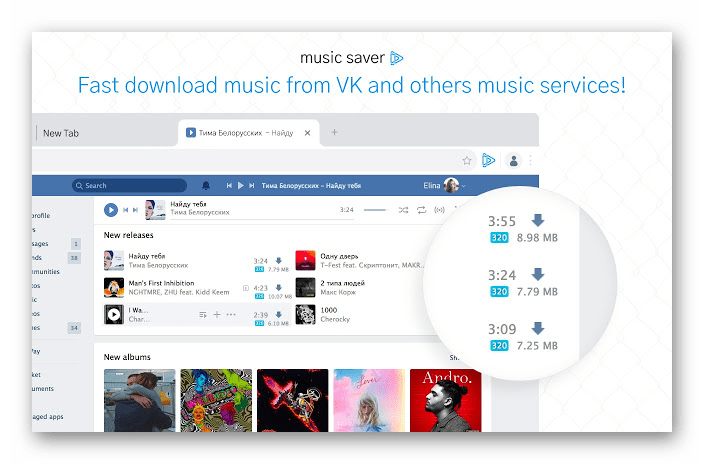
VK Flex
Выше мы уже говорили о расширении под названием VkOpt. Оно запомнилось многим пользователям как универсальный инструмент, добавляющий в рассматриваемую социальную сеть огромное количество полезных функций. Аналогом этой утилиты является VK Flex, о которой мы и хотим поговорить сейчас. Эта небольшая программка умеет скрывать рекламные новости, фиксировать меню в одном положении, отображать календарь или исправлять небольшие функциональные недочеты разработчиков. Конечно, главная возможность, которую обязательно стоит упомянуть — скачивание видео.
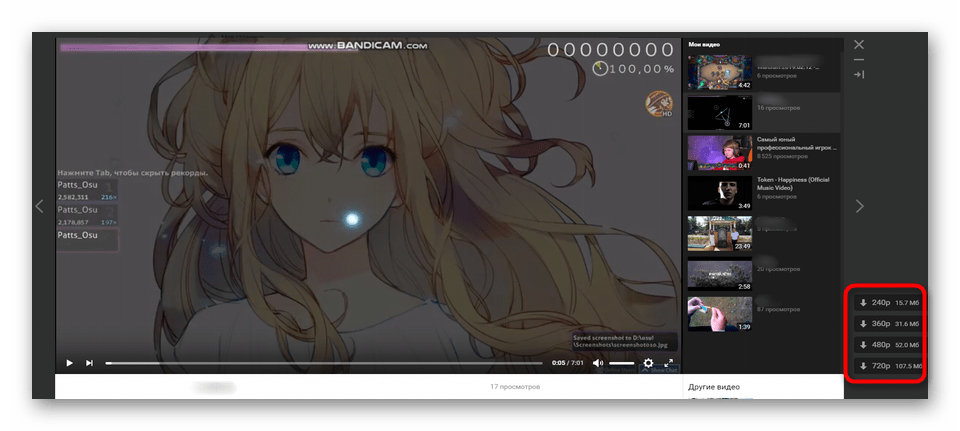
После установки VK Flex в разделе «Мои видеозаписи» появляется уже знакомая вам кнопка. Она позволяет путем всего двух кликов выбрать качество и сразу же перейти к загрузке видео, получив его себе на локальное хранилище. С точки зрения стабильности работы и числа функций VK Flex немного уступает продвинутому аналогу, однако некоторым пользователям окажется даже очень полезной. Поэтому мы рекомендуем ознакомиться с этой утилитой, перейдя на ее официальную страницу в магазине расширений от Google.
MusVK
В качестве последнего дополнения, упомянутого в рамках данного материала, мы решили взять MusVK. Его название говорит о том, что изначально оно предназначено для скачивания музыки. На самом деле так и есть — сперва разработчики делали упор именно на функции получения аудио. Однако в будущем популярность расширения выросла, вышло множество обновлений, поэтому теперь юзеры могут без каких-либо проблем загружать и видео.

Пока что это осуществляется немного другим методом, поскольку после инсталляции MusVK кнопка скачивания в разделе «Видео» просто не появляется. Для загрузки вам же нужно воспроизвести необходимый ролик и перейти непосредственно в меню расширения, кликнув по его значку левой кнопкой мыши. Там отобразится список всех доступных для скачивания материалов, в том числе и видео. Предварительно вы можете воспроизвести его, чтобы удостовериться в правильности, а затем остается только нажать на «Скачать». Распространяется утилита бесплатно, добавить ее можно через официальный магазин Google.
ВКонтакте.DJ
Выше мы говорили исключительно о расширениях для используемого веб-обозревателя, которые позволяют сразу же при просмотре и получить видео себе на компьютер. Однако не всем пользователям удобен именно такой способ скачивания файлов, поскольку они заинтересованы в стороннем программном обеспечении. Давайте затронем и эту тему, начав с ВКонтакте.DJ. Данное приложение будет корректно функционировать только после того, как вы авторизуетесь в нем через свой личный профиль VK. После этого перед вами откроется возможность осуществления глобального поиска или просмотр добавленных на свою страницу записей.

После нахождения подходящих материалов останется только кликнуть на специально отведенную кнопку, выбрать качество, формат и месторасположение итогового файла. Затем скачивание начнется сразу же, и вам будет доступен просмотр его состояния. Помимо этого, ВКонтакте.DJ выполняет роль своеобразного проигрывателя, группирует аудио в плейлисты и осуществлет пакетное скачивание.
VKMusic
VKMusic — еще один представитель софта подобного рода, название которого говорит о том, что изначально это ПО было разработано для скачивания музыки с социальной сети ВКонтакте. Однако позже разработчики, как и во многих других случаях, тоже решили расширить функциональность, добавив инструмент, позволяющий получать и видеоролики. Найти их можно как через глобальный поиск, так и через ссылку или личную страницу пользователя.
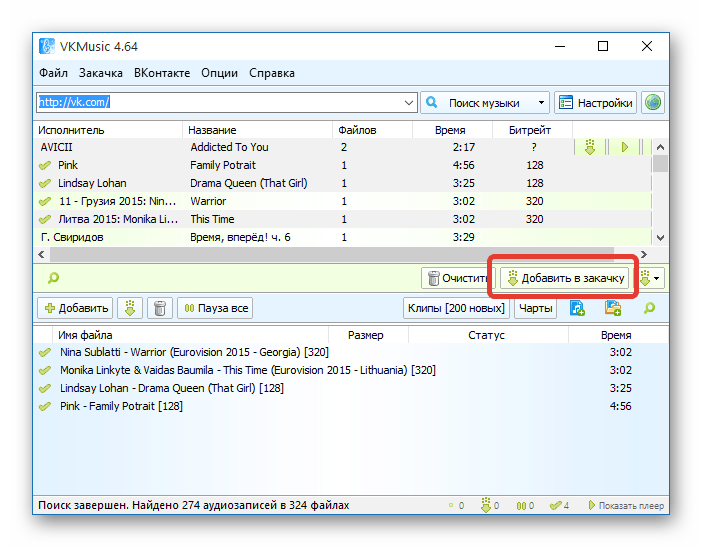
Дополнительно VKMusic поможет скачивать видео с различных видеохостингов, включая RuTube, YouTube и Vimeo. Все это поможет без проблем отыскать подходящую запись, если вдруг ее не получилось загрузить, используя ВК. Предлагаем ознакомиться с VKMusic более детально в другой статье на нашем сайте. Там вы найдете и ссылку на скачивание с официального источника.
Выше мы представили специализированные расширения и программы, позволяющие внедрить во ВКонтакте функцию для загрузки видео на ПК. Как видите, каждое решение имеет свои особенности и недостатки. Потому мы рекомендуем сначала ознакомиться со всеми ними, а потом уже установить максимально подходящее и переходить к выполнению поставленной задачи.
Как скачать видео из сети ВКонтакте
Социальная сеть ВКонтакте успела обрести культовый статус на просторах постсоветского пространства и далеко за его пределами. Помимо знакомства с новыми людьми, тематическими пабликами и мероприятиями, ВК способен удивить количеством внутреннего контента. В первую очередь это касается аудио- и видеофайлов на любой вкус. Загружать их открытым способом невозможно, ведь подобной функции со стороны создателей никогда не предоставлялось.
К счастью, на просторах сети нашлись энтузиасты, создавшие рабочее ПО для загрузки файлов с VK. Поскольку нас в первую очередь интересует видео, мы рассмотрим сразу несколько действенных способов загрузить его к себе на жесткий диск и наслаждаться просмотром без авторизации внутри ресурса.

Скачать видео ВКонтакте
Плагины и программы для загрузки видео с ВКонтакте
Здесь мы рассмотрим действенные расширения и ПО, предоставляющие возможность без проблем загружать видеофайлы. Начнём с бесплатных расширений на браузер.
SaveFrom.net
 Один из самых удобных способов загружать понравившиеся файлы с различных ресурсов, включая ВК, Vimeo, Smotri и т.д. Ресурс способен работать через официальную страницу или вспомогательный плагин. Без второго скачивать видеоматериалы возможно исключительно с открытых ресурсов, где регистрация является необязательным элементом.
Один из самых удобных способов загружать понравившиеся файлы с различных ресурсов, включая ВК, Vimeo, Smotri и т.д. Ресурс способен работать через официальную страницу или вспомогательный плагин. Без второго скачивать видеоматериалы возможно исключительно с открытых ресурсов, где регистрация является необязательным элементом.
В качестве полезной особенности, выделяется работа со вспомогательными доменами и поддержка работы плагина с браузерами, построенными на технологии Chromium (Chrome, Яндекс.Браузер). Никаких ограничений касательно количества загружаемых файлов не предусмотрено. Сервис также работает с файловыми хранилищами по типу Rapidshare, снимая с них любые ограничения касательно ожидания перед загрузкой интересующего вас пакета файлов.
Несмотря на свою бесплатную основу, площадка практические лишена встроенной рекламы, что делает её использование простой и очень удобной в освоении. Если вы беспокоитесь за сохранность аккаунта, то спешим отметить отсутствие ввода данных для авторизации, всё, что необходимо, — это дать разрешение на доступ к странице, словно одному из внутренних приложений.
Одно из самых популярных дополнений, позволяющее скачивать видео со всех популярных сайтов, включая VKontakte. Помимо этого, пользователи социальной сети получают доступ к загрузке музыки и исходных файлов фотографий в отменном качестве.
Процедура скачивания понятна и в ней легко разобраться. Первым делом откройте интересующий вас видеоролик и подождите, пока пройдёт процесс загрузки. Следом, прямиком под видео, появится синяя стрелка для начала скачивания. Если на неё нажать, появится список из доступных разрешений и формата видео. Последний чаще всего будет значиться как mp4, а вот от разрешения зависит качество и вес исходного файла, оно может быть от 240p до 1080p. Чем значения выше, тем лучше загружаемый материал.
Расширение работает со всеми современными обозревателями. Некоторые из них потребуют установки вспомогательного приложения. Плагин находится на официальном сайте — https://ru.savefrom.net/user.php?vid=387#download.
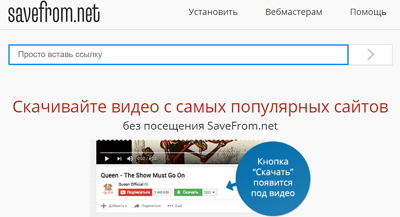
Расширение от Видеотег
Данное дополнение распространяется посредством полноценной программы, позволяющей качать видеофайлы с более чем 750 ресурсов, включая ВКонтакте. Сразу после установки под каждым просматриваемым видео будет появляться пункт, значащийся как «Скачать видео». Вам остаётся лишь выбрать подходящее разрешение и активировать загрузку.
Что же касается ВК, то всё остаётся, как и прежде: перед пользователем появляется возможность загружать видеофайлы в различном расширении формата мп4. Все они будут сохраняться в папке с загрузками или в ранее указанной директиве. К слову, расширение появилось достаточно давно, после чего практически не обновлялось, что можно заметить по внешнему виду программы. Скачать программу можно с официального сайта, расположившегося по ссылке — https://nuclear.coffee/ru/VideoGet. Учтите, программа условно бесплатная, поэтому для получения полной версии придется заплатить.
VKSaver
Ещё одна программа, которая распространяется через предварительную установку. Изначально она создавалась с целью загрузки аудио, и только после получила расширенный функционал для загрузки видео. Данное расширение поддерживается на операционной системе от Windows XP, однако среди допустимых для работы браузеров значится только Chrome и Яндекс.
Работать с программой очень просто, ведь всё заключается всего в нескольких кликах по понравившейся записи. После установки обратите внимание на дополнительную функцию для загрузки файла, появившуюся прямиком под видео. Выбираете необходимое качество, указываете конечную папку, дожидаетесь окончания процесса.
Расширение также не распространяется в официальном магазине плагинов, поэтому скачать его можно исключительно с сайта http://audiovkontakte.ru/.

Обратите внимание, что на момент инсталляции все обозреватели должны быть закрыты, иначе процесс интеграции завершится неудачно.
ЛовиВидео
Это уже полноценная программа, которую необходимо скачать и запускать каждый раз, когда вы хотите сохранить просматриваемый видеоролик. Приложение является универсальным и работает с большинством современных ресурсов. В отличие от тех же дополнений, запрос на загрузку происходит только после того, как вы запускаете просмотр. В это время софт перехватит потоковую информацию и предложит её сохранить на компьютере.
Формат, как и прежде, остаётся всё в том же расширении mp4, качество будет зависеть от предварительно выбранного вами параметра. В качестве подтверждения скачивания по правую сторону от видео появляется информационное табло с подтверждением действия. Вам остается лишь назначить конечную папку. Найти ПО можно по ссылке — http://www.lovivideo.ru/. Современных пользователей может оттолкнуть устаревшее оформление, которое никак не отображается на общей работоспособности утилиты.

VKMusic
Последняя в списке, но не по назначению программа, которая успела собрать вокруг себя огромную базу фанатов. Причина тому — богатый функционал, включающий в себя загрузку файлов со всех ресурсов, пользующихся популярностью. Отдельно стоит отметить пункт с подборкой детских мультиков.
Программа требует обязательной авторизации через учётную запись VK. Заниматься поиском необходимых роликов можно как в самой программе, так и через содействие самими ресурсами. Достаточно скопировать ссылку на страницу с информацией — и её данные отобразятся в самой утилите.
Юзер вправе самостоятельно выбирать качество видеороликов и их расширение. Загрузки можно ставить на паузу и продолжать при последующем пользовании утилитой. Для дополнительного удобства всегда доступен предварительный просмотр загружаемого материала.

VkOpt
 VkOpt — это специальный скрипт, с помощью которого, у пользователей появляется возможность загружать аудио и видеофайлы с социальной сети ВК. Плагин устанавливается на браузер по умолчанию и предоставляет ряд расширенных функций для любимого ресурса.
VkOpt — это специальный скрипт, с помощью которого, у пользователей появляется возможность загружать аудио и видеофайлы с социальной сети ВК. Плагин устанавливается на браузер по умолчанию и предоставляет ряд расширенных функций для любимого ресурса.
Достаточно произвести короткую инсталляцию, после чего посетить свой профиль. Откроется предварительно окно настроек, где можно выставить оптимальные параметры для работы с VKontakte. Чтобы загрузить видео, достаточно открыть его в отдельном окне и обратить внимание на интерфейс по правую сторону от появившейся вкладки. Среди прочих элементов отобразиться стрелка для загрузки файла с предварительным выбором имеющегося качества (240p-1080p).
Распространяется ВкОпт через магазины плагинов или на официального сайте, где достаточно выбрать предустановленный браузер и скачать установочный файл расширения.
Среди прочего, необходимо отметить наличие вспомогательных настроек социальной сети, вроде отображения возраста и знака зодиака пользователя или интеграцию аудиозаписей с не менее популярным сервисом Last.fm.
VKlife
 VKLife — это программа для расширения общего функционала социальной сети ВКонтакте. Стоит отметить наличие доступа к файлам с других ресурсов, например, YouTube, Мой Мир и т.п.
VKLife — это программа для расширения общего функционала социальной сети ВКонтакте. Стоит отметить наличие доступа к файлам с других ресурсов, например, YouTube, Мой Мир и т.п.
Утилита способна стать альтернативной заменой десктопному клиенту, предоставляя больше возможностей, чем официальный сайт. Благодаря автоматической интеграции с ВК, пользователь получает возможность прослушивать музыкальные файлы, не заходя под своим аккаунтом. Встроенный плеер располагается на удобной для вас позиции, позволяя переключаться как между файлами, так и полноценными плейлистами.
Просматривая видео, его можно скачать, чтобы сохранить в памяти устройства для последующего просмотра. Перед загрузкой можно определиться с качеством и расширением дорожки видео.
Никогда не пропускайте важные сообщения, не желая отвлекаться на новостную ленту и неинтересных собеседников. Текстовые уведомления будут приходить прямиком в программу, а отвечая на них, вы всё так же будете оставаться неактивными для других юзеров на официальной странице ресурса.
VK Video
 Мобильная платформа также не осталась без подобных приложений, позволяющих загружать файлы с VKontakte. Найти её в официальном магазине с программами от Google не удастся, так как она была удалена в связи с обращением правообладателей со стороны социальной сети.
Мобильная платформа также не осталась без подобных приложений, позволяющих загружать файлы с VKontakte. Найти её в официальном магазине с программами от Google не удастся, так как она была удалена в связи с обращением правообладателей со стороны социальной сети.
После установки приложения и предварительной авторизации у вас появляется возможность скачивать музыкальные композиции и видеофайлы со своей страницы. В качестве расширенного функционала стоит отметить наличие продвинутой поисковой строки. Приложение имеет встроенный плеер и ряд полезных настроек, упрощающих использование софта.
Вывод
Несмотря на закрытую для загрузки файлов систему ВК, сторонние программы, созданные энтузиастами, позволяют без проблем скачивать видео из социальной сети к себе на компьютер, а после и копировать на другие устройства, начиная от карт памяти, заканчивая мобильным телефоном или планшетом.
Загрузка видео из ВКонтакте – ТОП 3 лучших программ для скачивания
Социальная сеть ВКонтакте продолжает пользоваться популярностью у огромного числа посетителей русскоязычного сегмента интернета. На страницах ресурса можно не только общаться с друзьями или читать новости, но также слушать музыку и просматривать видео. Доступ к контенту сохраняется при наличии активного сетевого соединения, если же посмотреть фильм захочется в поездке, то файл нужно предварительно сохранить в память. В статье представлены рабочие методы, как скачать видео с ВК на компьютер.
Программа VKMusic
Первым рассмотрим вариант, который безотказно работает много лет и успешно пережил все обновления социальной сети. Программа VKMusic распространяется на бесплатной основе и позволяет сохранять на компьютер музыку, видеозаписи и целые фотоальбомы. Кроме того, в ней присутствует инструментарий для получения контента из других видеохостингов (например, YouTube, Vimeo, RuTube и т.д.).

Для скачивания софта необходимо посетить официальный сайт разработчиков и нажать по зеленой кнопке в верхней части страницы. В процессе установки пользователям предлагается дополнительное ПО от поисковой системы Яндекс (различного рода программы, расширения и настройки), при желании можно отказаться от рекомендаций, убрав галочки со всех пунктов.

По окончании процесса, VKMusic автоматически запустится. Отобразится всплывающее окно справки, где можно ознакомиться с инструкциями по скачиванию музыки и видео с VK, загрузке альбомов и использованию других сервисов.
Как вытащить видео из ВКонтакте, используя установленную программу:
- В верхней части окна находится строка поиска. Чтобы отыскать видеозапись по названию, следует нажать на расположенное поблизости выпадающее меню и выбрать «Поиск видео ВКонтакте».
- Вписать название ролика в строку и нажать Enter.
- Ниже отобразится список с результатами.

Также существует альтернативный вариант, как сохранить видео из Контакта с помощью VKMusic:
- Запустить браузер и перейти на сайт социальной сети.
- Открыть видеозапись, которую требуется скачать.
- Скопировать ссылку из адресной строки.
- Вставить ее в строку поиска программы.
- Дождаться появления всплывающего окна с выбором разрешения видео. Дальнейшие действия не отличаются от описанных выше.
Несколько слов о настройках программы:

- Для входа в меню параметров – кликнуть по строке «Опции» и выбрать соответствующий пункт или нажать клавишу F2.
- В разделе «Общие» получится выставить папки, в которые по умолчанию будут сохраняться различные типы контента (видео, музыка и фото).
- В разделе «Видео» можно активировать автоматический выбор разрешения, установив желаемое качество. Также программа предлагает разрешить поиск и скачивание роликов в формате «MKV», что позволяет уменьшить вес файла и повысить качество. Для более легкого нахождения видеозаписей следует поставить галочку в строке «Отображать кадр из видео в результатах поиска».

VKMusic это многофункциональная программа, которая существенно облегчает сохранения видеозаписей из ВК на домашний компьютер. Для стабильной работы софта следует всегда соглашаться на предложения обновиться до новой версии.
Сервис SaveFrom.net
Использование инструментов этого сервиса позволит как скачать видео из личных сообщений ВК, так и из общего поиска. Ссылка на получение файла встраивается непосредственно на страницу просмотра, что существенно упрощает процесс. Инструкция по настройке и использованию:
- Перейти на сайт.
- Кликнуть по кнопке «Установить».



Расширение этого сервиса периодически перестает работать, поскольку разработчики ВК вносят различные изменения в код. Спустя время возможность скачивания восстанавливается.
Расширение VKOpt
Еще один способ, как загрузить видео в соцсети ВК с помощью установленного в браузер дополнения. Пошаговая инструкция на примере Chrome:
- Открыть настройки браузера и перейти в раздел «Расширения».
- Нажать на три горизонтальные линии для отображения бокового меню, внизу кликнуть по надписи «Открыть Интернет-магазин Chrome».
- В строку поиска вписать название расширения: VKOpt.



В адрес разработчиков дополнения часто поступают жалобы относительно нарушения авторских прав, поэтому им периодически приходится убирать функционал скачивания контента.
Подведем итоги. Скачать видео с ВК по-прежнему можно, но методов с каждым годом становится все меньше. Разработчики социальной сети, а также правообладатели продолжают внедрять инструменты, которые препятствуют развитию цифрового пиратства. Так, например, сохранить видеозапись, переключившись на мобильную версию сайта, больше не получится, не работают и многие созданные для этого дополнения. На данный момент оптимальным инструментом является программа VKMusic.









